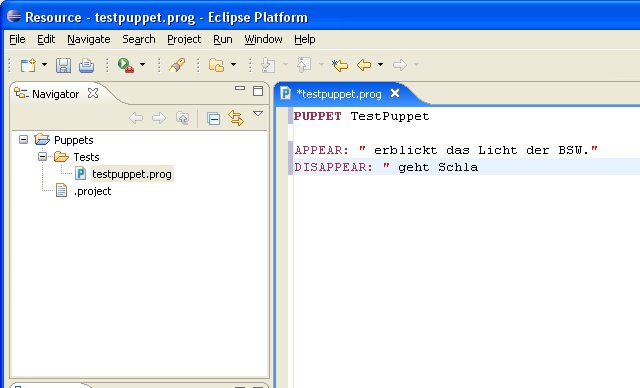Tips & Tricks
Projekte
Wie bereits bei der Installation von eclipse erwähnt arbeitet eclipse mit einem Workspace. Dieser Workspace ist eine Art Hauptordner, in dem ein oder mehrere Projekte verwaltet werden.
Ein Projekt wiederum enthält die verschiedenen, zum Projekt gehörenden Dateien und Ordner.
Um im Workspace ein neues Projekt anzulegen ruft man im Menü File den Punkt New->Project... auf:
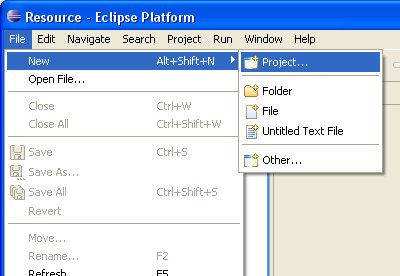
Im daraufhin erscheinenden Fenster wählt man im Unterpunkt General den Punkt Project aus und klickt auf Next >:
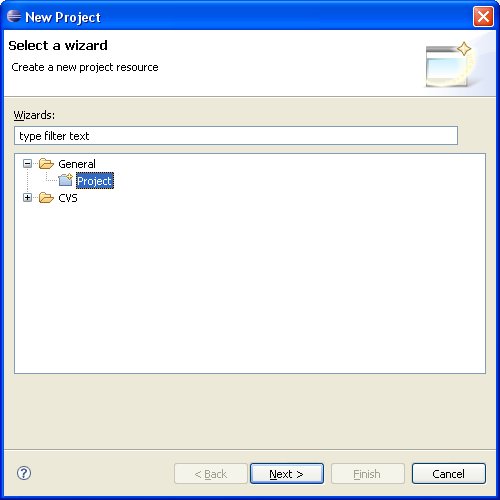
Im folgenden Fenster muß man dem Projekt einen Namen geben. Beispielsweise Puppets.
Außerdem kann man den Speicherort für dieses Projekt festlegen.
Falls man nur einen einzigen Ordner hat, in dem man seine Puppets speichert, so kann man diesen hier direkt angeben.
Zur besseren Strukturierung empfehle ich aber später im Projekt selbst Unterordner anzulegen.
In dem Fall kann man das Häkchen bei Use default location stehen lassen.
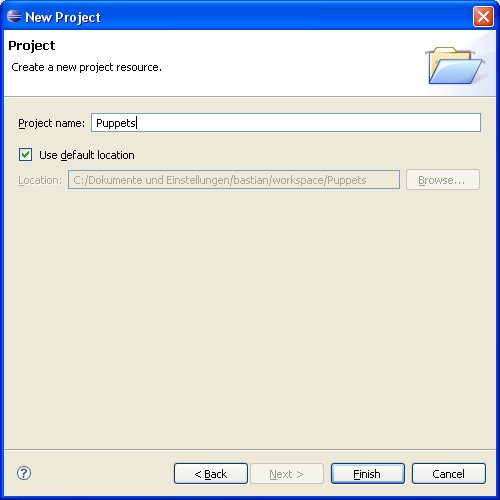
Nach einem Klick auf Finish ist in der Navigator-View das neue Projekt zu sehen.
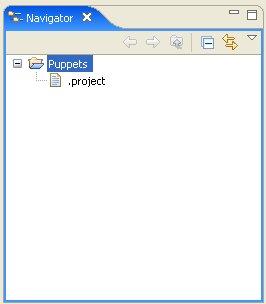
Als nächstes kann man seinem Projekt einen Unterordner hinzufügen. Dazu wählt man in der Navigator-View das Projekt aus und ruft dann im Menü den Punkt File->New->Folder auf. Es erscheint wieder ein Fenster:
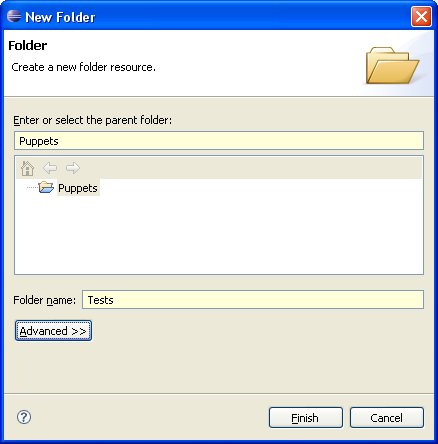
Hier wählt man nun den Übergeordneten Ordner (In diesem Fall das Puppets-Projekt) aus und gibt dem Ordner einen Namen. Falls der Ordner den man einbinden will bereits auf der Festplatte existiert, kann man ihn, nachdem man auf Advanced >> geklickt hat auswählen. Dann wird eine Verknüpfung mit dem Projekt und dem Ordner erstellt. Nach einem Klick auf Finish hat unser Projekt einen neuen Ordner.
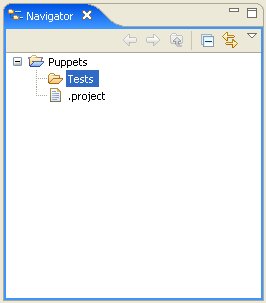
Mit der gleichen Vorgehensweise kann man dann auch neue Dateien dem Project bzw. einem Ordner hinzufügen. Auch Dateien können per Verlinkung eingebunden werden.